「VYONDってよく聞くけど、高くて手が出せない…」
「なんとか安く買う方法は?」
「高いコースのを契約したほうがいいの?」
VYONDは、アニメーション動画を作るためのツールです。
完成度の高い動画が作れるのが魅力ですが、値段が高いことから購入をためらう方も多いのではないでしょうか。
そこでこの記事では、VYONDの購入を迷っている方のために以下の内容を解説していきます。
- VYONDのコースと値段
- 安く買う方法
- 購入方法
- メリット・デメリット
- 注意点
- VYONDでできる表現方法
例えば日本の代理店を挟まずに現地サイトで契約すると、約5万円も安く購入できます。
他にも安く買う方法を紹介していますので、ぜひ参考にしてください。
なお、VYONDの評判をもっと知りたい方は「【2021年最新】VYONDの評判・利用者の口コミを紹介!料金以上の神ツール」も参考になります。
VYONDのコースと値段

VYONDは3つのコースから選んで契約します。
コースごとに機能や値段が違うので、確認しておきましょう。
- Essential Plan
- Premium Plan
- Professional Plan
VYONDは買い切り型のソフトではありません。
どのプランを選んでも定期的に利用料を支払うことになります。
日本円での目安は2021年4月9日のレートを参考にしています。
1.Essential Plan
| 価格 | 日本円換算 | |
| 年額制 | $299 | 32,800円 |
| 月額制 | $49 | 5,400円 |
| 3ヶ月制 | なし | なし |
Essential Planは、VYONDの中で最も安く簡易的な内容です。
主な特徴は以下の通り。
- 完成動画にロゴの透かしが入る
- 画質が低い(720p)
- キャラクターの種類が少ない(2種類)
- サポートなし
無料体験の延長のようなイメージです。
機能にもやや制限があるので、最初から年間契約をするのはおすすめできません。
「無料体験の期間制限を気にせず、使い勝手を試してみたい」という方に最適なプランです。
2.Premium Plan
| 価格 | 日本円換算 | |
| 年額制 | $649 | 71,300円 |
| 月額制 | $89 | 9,800円 |
| 3ヶ月制 | $219 | 24,000円 |
Essential Planとの違いや特徴は次の通りです。
- 作成した動画にロゴの透かしが入らない
- 画質が高くなる(720p→1,080p)
- GIF画像を作れる
- メールと専用サイトでサポートを受けられる
1番安いEssential Planよりも機能が向上しているとはいえ、まだ中間の位置付けです。
日本語フォントが少ないなどの欠点が残るため、クライアントワークよりも個人の趣味で利用するのに向いています。
3.Professional Plan
| 価格 | 日本円換算 | |
| 年額制 | $999 | 110,000円 |
| 月額制 | $159 | 17,500円 |
| 3ヶ月制 | $399 | 44,000円 |
Professional PlanはVYONDのなかで最上位のプランです
他のプランよりも高いですが、完全な状態でVYONDを利用できます。
Professional Planならではの特徴は以下の通りです。
- キャラクターが3種類
- チーム作業に対応
- 日本語フォントが豊富
- 電話サポートを受けられる
VYONDを使って本格的に稼ぎたい方には、Professional Planをおすすめします。
VYONDの値段は高い?安く買う3つの方法

本格的にVYONDを使うとなると、年間で10万円以上の値段を払うことになります。
正直値段が高く、利用をためらってしまいますよね。
こちらではVYONDを安く買う方法を3つ紹介します。
- 体験版を試す
- 現地サイトで購入する
- クーポンコードを活用する
それぞれ確認しましょう。
1.体験版を試す
「使い勝手が分からないのにお金を払うのは不安」という方は、体験版から試してみましょう。
体験版では2週間にわたって無料でVYONDの全機能を使えます。
体験版の入手方法は以下の通りです。
- VYONDの公式サイトにアクセス
- 「Try It Free」をクリック
- 「SIGN UP WITH YOUR EMAIL ADDRESS」でアカウントを作成する
- 必要事項を入力する
- 最後にチェックを入れて利用規約に同意する
- 「SIGN UP FOR A FREE TRIAL」をクリックする
- 確認メールの指示に従ってアカウントを有効化する
ただし、無料体験版では完成動画を保存できません。
作った動画をYouTubeなどで公開したい場合は、有料版を契約してデータを引き継ぎましょう。
2.現地サイトで購入する
日本のパートナーサイトよりも、現地サイトのほうが安くVYONDを購入できます。
パートナーサイトの仲介が挟まる分、マージンやサポート料が上乗せされるためです。
例えばProfessional Planは日本のパートナーサイトで年間約16万円。
パートナーサイトを介さずに契約すれば11万円と、最大で約5万円も変わります。
英語のサイトで申し込みをするので手間はかかりますが、利用料金を大きく節約できるでしょう。
3.クーポンコードを活用する
契約時にクーポンコードを入力すると、割引を受けられます。
Twitterやブログでクーポンコードを紹介している方がいるので、ぜひ調べてみてください。
10〜20%安くVYONDを利用できます。
また、無料体験でメールアドレスを登録した方には、定期的にキャンペーンのお知らせが届きます。
メールの中にクーポンコードが紹介されているので、活用しましょう。
VYONDの安い購入方法

VYONDを1番安く買うなら、現地サイトからの申し込みをおすすめします。
仲介を挟まない分、最大で約5万円安くVYONDを契約できます。
しかし英語でのやり取りなので、現地サイトを使うのが不安な方も多いでしょう。
こちらでは、現地サイトでVYONDを契約する手順を解説します。
主なステップは以下の通りです。
- 公式サイトにアクセスする
- 「Pricing」でプランの紹介ページに移動
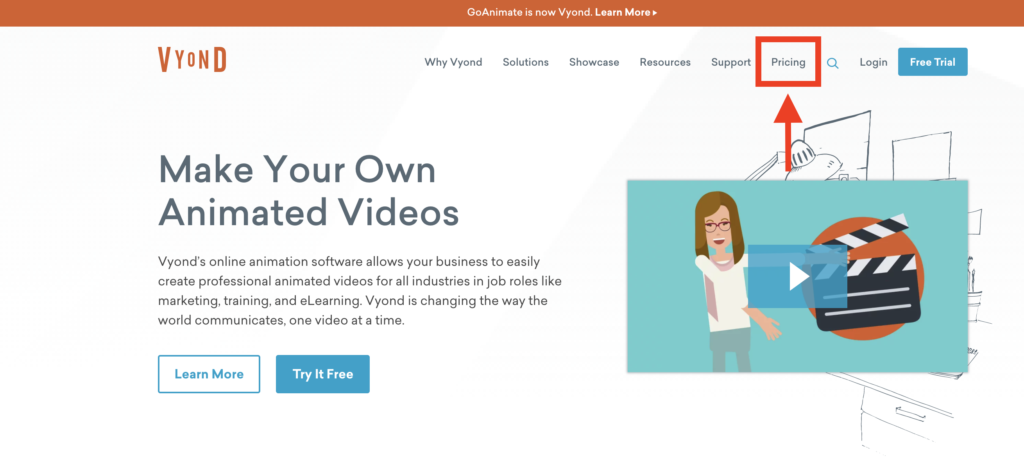
- 「Choose Plan」で好きなプランを選ぶ
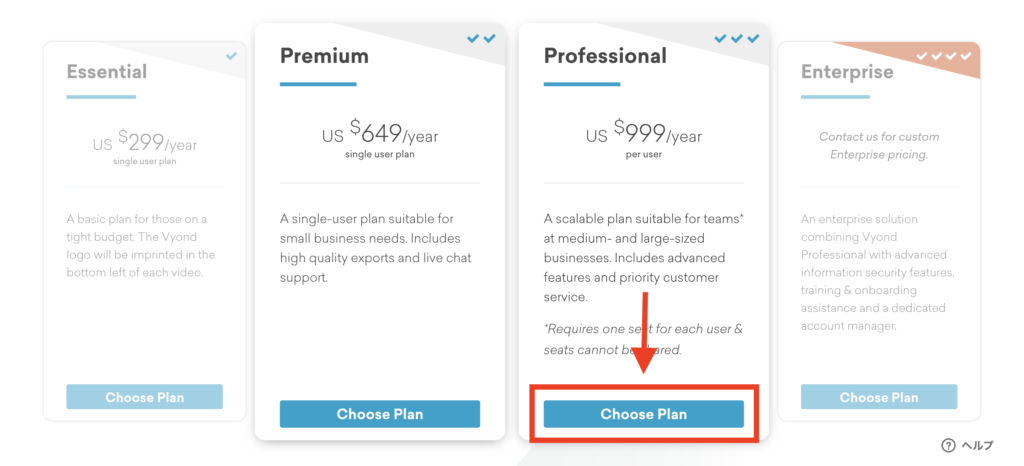
- アカウントを作成、またはログインする
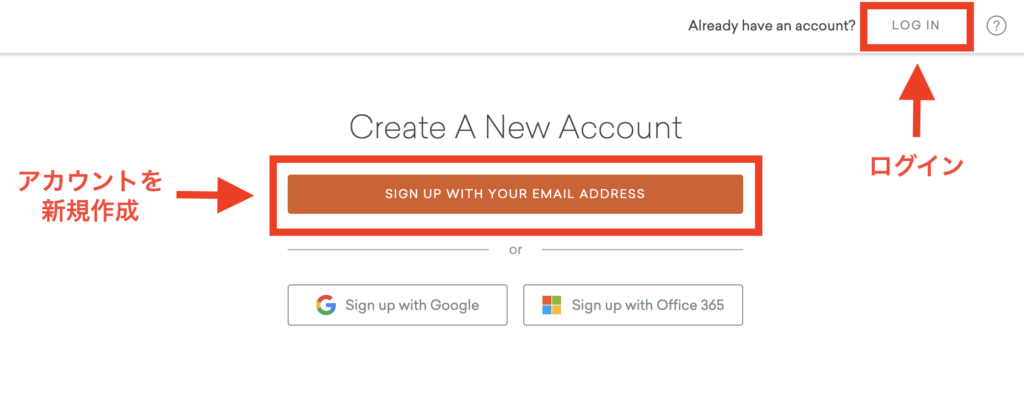
- 購入数やプランを最終確認し、契約する
最後に購入数を目視で確認するのは、初期設定で個数が「3」などに設定されることがあるからです。
間違いがないか必ず確かめてくださいね。
クーポンコードを利用する際は最後の画面で入力しましょう。
VYONDのメリット3選

VYONDは料金が高い印象もありますが、値段に見合ったかなり魅力的なツールです。
こちらではVYONDのメリットをお伝えします。
- 操作が簡単
- 撮影なしで動画を作れる
- 素材が豊富
VYONDのことがまだよくわかっていない方は、ぜひ確認しておきましょう。
1.操作が簡単
VYONDは簡単な操作でアニメーションを作れます。
ドラッグアンドドロップなどの直感的な操作で仕上げられるから。
あらかじめ用意されている素材などを配置していくイメージです。
パワーポイントを触ったことがある方なら、抵抗なく操作を覚えられるでしょう。
他の動画作成ツールと比べてシンプルな操作なので、初心者でも安心して使えます。
2.撮影なしで動画を作れる
VYONDはアニメーション制作を専門としたツールです。
そのため、動画を仕上げるために撮影を行う必要はありません。
本格的なカメラを購入したり、顔出しをしたりしなくてもYouTuberになれますよ。
3.素材が豊富
VYONDでは、自分でキャラクターや効果音を揃える必要がありません。
自由に使える素材があらかじめ用意されています。
応用できるテンプレートの数は1,000以上です。
さらに、キャラクターは自由にカスタマイズが可能。
髪型や表情などを変えられるので、他の動画とビジュアルが被ることはありません。
VYONDのデメリット4選

VYONDは便利な反面、デメリットもあります。
- 日本ではノウハウが少ない
- アメリカンな素材が多い
- 場合によっては声優が必要
メリットと合わせて確認し、契約を決める際の参考にしてみてください。
1.日本ではノウハウが少ない
VYONDはアメリカで生まれたサービスなので、日本ではまだ情報が行き渡っていません。
SNSやブログでVYONDの使い方を解説しているユーザーは少ないのが現状です。
操作方法が分からないなどのトラブルがあっても、思うようにノウハウを探せない可能性があります。
場合によっては現地のサポートに問い合わせを行ったり、英語のWebサイトを参考にしたりすることになるでしょう。
2.アメリカンな素材が多い
VYONDでは多くの素材が用意されていますが、アメリカンテイストなデザインばかりです。
日本人には馴染みがないタッチのイラストなので、好みに合わない方もいるかもしれません。
素材は多くてもタッチの幅が狭く、個性を出しきれない可能性があります。
カスタマイズで好みに近づけるか、アップデートで素材が追加されるのを待つしかないでしょう。
キャラクターデザインのイメージは以下の動画が参考になります。
この投稿をInstagramで見る
3.場合によっては声優が必要
満足のいくナレーションを挿入するなら、必要に応じて声優の用意が必要です。
せっかくクオリティの高いアニメーションを作っても、自分のぎこちないしゃべりでは不十分に感じることがあります。
顔が写らないため話している人の口の動きが見えず、洗練された話し方でないと声だけ浮いてしまうからです。
VYONDは録音音声の加工には対応していません。
必ず声優を使わなければならないというわけではありませんが、音声に納得がいかない場合はナレーションを頼むことも検討してみてください。
VYONDを使う際の注意点

VYONDを契約する前に、次の注意点を把握しておきましょう。
- 体験版は利用制限がきつい
- 画像としては利用できない
- テンプレートの作成に制限がある
それぞれ確認してみてください。
1.体験版は利用制限がきつい
VYONDの体験版では、利用制限があります。
体験版でできないことは以下の通りです。
- アニメーションの保存
- フォントの追加
- キャラクターの一括操作
また、使用期間も2週間に限られています。
あくまでVYONDの使い勝手を確かめるためのものなので、本格的に操作を行うのであれば有料版の契約を検討しましょう。
2.画像としては利用できない
VYONDで作ったアニメーションを画像として切り抜くことはできません。
規約で禁止されています。
「VYONDで作った画面のキャプチャをチラシに貼り付ける」というような使い方はできないので、注意しましょう。
3.テンプレートの作成に制限がある
VYONDではテンプレートを作り、よく使う表現方法をすぐに呼び出すことができます。
しかし、テンプレートの作成には制限があるので確認しておきましょう。
1つのテンプレートを作るのに発生する制限は以下の3つ。
- 長さは4分まで
- 文字は1,000字まで(日本語は500字まで)
- 挿入できるビデオファイルは1つだけ
長いテンプレートを作ったり、文字をたくさん入れたりしたい場合は、テンプレートを複数作って並べることになります。
VYONDでできる表現方法

VYONDで表現できるタッチは主に3つです。
- コンテンポラリー
- ビジネスフレンドリー
- ホワイトボードアニメーション
それぞれ完成するアニメーションの雰囲気が異なるので、自分に合った表現を探しておきましょう。
1.コンテンポラリー
コンテンポラリーは、VYONDのアニメーションの中で最も癖が少ないデザインです。
日本人でも馴染みやすいプレーンな雰囲気なので、比較的使いやすいでしょう。
柔らかな雰囲気でアニメーションを作りたい時におすすめのです。
2.ビジネスフレンドリー
YouTubeでよく使われているデザインがビジネスフレンドリーです。
どことなくアメリカンな感じで、瞳の大きなキャラクターが特徴。
はっきりとしたデザイン性なので、動画にメリハリを付けられるでしょう。
3.ホワイトボードアニメーション
VYONDの特徴的な表現方法が、ホワイトボードアニメーションです。
動画の中に出てくる手がリアルタイムでイラストを描き、動いていきます。
サインペンで本当に描いているかのような、モノクロで味のある印象になります。
この記事を読んで、YouTubeの情報をもっと集めたいと思った方は、「もふもふ不動産」の公式LINEがおすすめ。登録者数27万人のYouTuberが、最新の攻略情報をお届けしています。
無料で登録できるので、是非チェックしてください!



